Hướng dẫn cách tự động thu gọn văn bản chỉ trong một trang trên Word
Nhiều khi bạn muốn trang tài liệu của mình chỉ trong một trang trên Word là được nhưng sau khi hoàn thành lại phát hiện những dòng cuối nhảy sang mới khiến vừa tốn giấy lại không thể hiện tính chuyên nghiệp. Bạn yên tâm đã có công cụ mang tên Shrink One Page giúp bạn giải quyết vấn đề này.
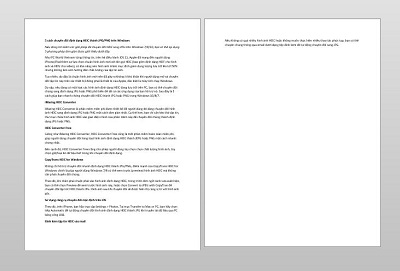
Công cụ Shrink One Page không phải là tính năng được dùng một cách thông dụng, vì thế biểu tượng tính năng này không được mặc định hiển thị. Tuy nhiên bạn có thể thêm nó vào thanh công cụ của trình soạn thảo một cách nhanh chóng.
Thủ thuật tự động thu gọn văn bản chỉ trong một trang trên Word
Bước 1: Sau khi hoàn thành đoạn văn bản thấy dòng cuối nhảy sang trang mới hãy nhấn vào biểu tượng Quick Access Toolbar và chọn More Commands.

Bước 2: Tại cửa sổ Word Options, nhấn vào trình đơn thả xuống của mục Choose Commands From và chọn All Commands.

Bước 3: Tìm lệnh Shrink One Page, sau đó nhấn nút Add để bổ sung nó vào danh sách lệnh được hiển thị trên thanh Quick Access Toolbar. Cuối cùng nhấn OK .

Bước 4: Trên biểu tượng Shrink One Page xuất hiện trên thanh công cụ của trình soạn thảo. Khi nhấn vào biểu tượng này, lập tức văn bản sẽ tự động được thu gọn, bao gồm kích thước phông chữ, khoảng cách chữ và lề văn bản.

Bước 5: Văn bản sau khi thu gọn bởi tính năng Shrink One Page.

Nhắc nhỏ: Word sẽ không thể tự động thu gọn hình ảnh, do đó với những hình ảnh có kích thước, bạn sẽ phải thao tác thủ công.
Shrink One Page không phải là tính năng được dùng một cách thông dụng, vì thế biểu tượng tính năng này không được mặc định hiển thị. Tuy nhiên bạn có thể thêm nó vào thanh công cụ của trình soạn thảo một cách nhanh chóng.
Suckhoecuocsong.com.vn/Theo pcword
Các tin khác
-

TikTok ứng dụng có an toàn không?
Trong những năm gần đây, TikTok trở nên “hot” và được đông đảo người dùng sử dụng. Rất nhiều lùm xùm xaoy quay mạng xã hội này TikTok. -

Trí tuệ nhân tạo AI: Lợi ích và những hệ lụy
Trí tuệ nhân tạo AI đã và đang thúc đẩy cuộc cách mạng công nghiệp 4.0 trên toàn thế giới, hỗ trợ cuộc sống của con người và hứa hẹn tiềm năng không giới hạn trong tương lai. -

Cách khắc phục iPhone gặp lỗi 'không khả dụng' chuẩn nhất
Làm thế nào để lại quyền truy cập thiết bị trong trường hợp bị báo lỗi không khả dụng trên iphone do vô tình chạm vào màn hình, quên mật khẩu hoặc trẻ em nghịch máy? -

Thủ thuật cải thiện chất lượng hình ảnh khi họp trực tuyến
Trong các buổi họp trực tuyến khá nhiều người cảm thấy chất lượng hình ảnh của mình không được tốt, hình ảnh hiển thị khá mờ. Vậy làm thế nào để cải thiện chất lượng hình ảnh khi họp trực tuyến? -

Gắn nhãn, truy xuất các tệp dữ liệu kỹ thuật số ở dạng ADN
Trong một nghiên cứu được công bố mới đây trên tạp chí Nature Materials, các nhà khoa học đã chứng minh việc truy xuất chính xác các tệp hình ảnh đơn lẻ được lưu trữ dưới dạng chuỗi DNA từ bộ 20 bức ảnh. -

Google Photos bắt đầu thu phí nếu lưu ảnh hơn 15 GB từ ngày 1/6
Sau một thời gian cho phép người sử dụng lưu ảnh chất lượng cao miễn phí Google Photos sẽ thu phí từ ngày 1/6. -

Tại sao 2 máy điện thoại cài Bluezone đặt cạnh nhưng không quét thấy nhau
Nhưng một số người dùng ứng dụng Bluezone cho biết khi đặt hai máy có cài đặt ứng dụng cạnh nhau nhưng chẳng thể “quét” ra người bên cạnh. Vậy nguyên nhân do đâu, cách xử trí như nào? -

Ứng dụng Bluezone hoạt động như thế nào để tìm người nghi nhiễm Covid-19
Để đảm bảo an toàn cho bản thân và cộng đồng Bộ TT&TT và Bộ Y tế khuyến cáo người dân nên cài đặt ứng dụng Bluezone. Nhưng ứng dụng Bluezone hoạt động như thế nào để tìm người nghi nhiễm Covid-19. -

Không thể cài đặt ứng dụng trên iPhone phải làm sao?
Khi sử dụng các sản phẩm điện thoại iPhone bạn muốn tải một ứng dụng trên App store như không thể cài đặt ứng dụng đó về máy. Vậy phải làm thế nào khắc phục lỗi này? -

Microsoft triển khai 'vũ khí' quan trọng chống virus SARS-CoV-2
Vào ngày 20/4, Microsoft chính thức triển khai công nghệ xét nghiệm trực tuyến có tên gọi là CoVIg-19 Plasma Bot.
